1. Qt简单介绍
在学习C++开发的路上,很多人都会遇到这样一个问题:"我怎么做一个漂亮又能用的界面程序?"
这时候,Qt,就是一把非常好用的钥匙。
Qt是一个跨平台的C++开发框架,不但可以帮助我们快速搭建桌面应用程序,还能让界面看起来专业、美观,甚至还能同时兼容Windows、Linux、Mac等不同系统。
它不仅仅是"写界面",而是帮你更高效地做出完整的软件。
Qt是什么?
Qt(发音为 "cute" 或 "Q-T")是一套跨平台的 C++ 图形界面开发框架。最初,Qt主要用于开发具有漂亮图形界面的桌面应用程序,但随着版本演进,它逐渐扩展到了移动端、嵌入式设备、物联网等领域。
在Qt中,我们不仅可以快速搭建窗口界面,还可以轻松处理信号槽通信机制、事件驱动、网络通信、多线程、数据库操作等功能。换句话说,Qt不是单纯的UI框架,而是一整套完善的应用开发框架。
Qt的核心特点
- 跨平台支持:同一份代码可以编译运行在 Windows、Linux、macOS、Android、iOS 等多个系统上。
- 模块化设计:Qt 将不同功能封装成模块,如QtWidgets(桌面控件)、QtNetwork(网络通信)、QtSql(数据库)等,按需使用。
- 优秀的文档和工具链:官方文档详尽,配套工具如 Qt Creator IDE、Qt Designer 极大提升开发效率。
- 开放源代码和商业授权:Qt同时提供 LGPL 开源版和商业版,满足不同类型项目需求。
Qt凭借其丰富的功能和优秀的跨平台能力,成为全球广泛使用的软件开发框架之一,尤其在工业软件、桌面应用和嵌入式系统中占有重要地位。
为什么选择Qt?
在学习开发技术时,我们常常面临"选择"的问题:比如,为什么不直接用原生 Win32 API?为什么不用其他跨平台库,比如 wxWidgets、GTK?又或者,为什么不直接上 Web 技术?
在这里,列出几点选择Qt的原因:
1. 跨平台且一致的体验
Qt一次开发、多平台部署,且在不同操作系统上界面风格统一,控件行为一致。相比起原生开发(每个平台都要重写大量代码),Qt能大大节省开发和维护成本。
2. 功能完整,扩展性强
Qt不只是界面库,它还内置了:
- 信号与槽机制(高效事件通信)
- 网络模块(TCP、HTTP、WebSocket)
- 多线程支持
- 数据库操作
- OpenGL/2D图形绘制
- 国际化、插件化系统 几乎覆盖了一个中大型应用需要的绝大多数基础功能。
3. 社区活跃,文档完善
Qt官方文档详尽、示例丰富。社区中有大量教程、开源项目、问题解答,对于初学者和进阶者来说,学习曲线比很多框架都要更友好。
4. 企业级应用广泛
Qt不仅仅用于小项目,它被大量大型企业、工业软件、嵌入式系统采用。比如:特斯拉车机系统、Autodesk应用、航空航天控制系统,都能看到Qt的身影。这也意味着学习Qt,拥有了更强的就业竞争力。
5. 可视化开发,提升效率
Qt Designer工具支持可视化拖拽界面,配合C++代码,可以高效构建复杂界面。这在快速原型开发、迭代更新中极具优势。
2. Qt安装与配置
要正式开始Qt开发,首先需要正确安装和配置开发环境。本章将从零开始,搭建一个可以直接编写、运行Qt程序的基础环境。
下载Qt安装包
下载Qt,可以从官网直接下载,也可以通过其他方法。这里展示通过国内镜像网站下载。
我们可以通过AI工具,如DeepSeek,豆包,chatGPT等询问常用的Qt镜像网站,这里列举了几个常用镜像网站:
-
中国科学技术大学:
-
北京理工大学:mirror.bit.edu.cn/qtproject/
-
南京大学:mirror.nju.edu.cn/qt
-
阿里云镜像:mirrors.aliyun.com/qt/
-
中国互联网络信息中心:mirrors.cnnic.cn/qt/
这里以中国科学技术大学镜像网站为例,安装在windows平台。进入网站,会看到如下页面:  选择archive/
选择archive/
 进入界面,选择online installers/
进入界面,选择online installers/ 
选择对应版本下载,根据实际情况选择即可,这里选择 4.9/ 
你会看到如下界面,根据实际电脑情况选择合适安装包下载即可,这里选择windows-x64

安装Qt Creator
下载安装包之后,下一步就是安装Qt。
在安装包所在文件夹,打开cmd。 
之后将安装包全名(包含后缀),全部粘贴进来,在文件名后输入 --help:

会看到很多指令,其中你会看到这样一条:

由于我们使用了镜像网站所以需要用到该指令。
接下来将你所使用的镜像网站复制到这里,按照如图所示方式输入即可: 
按下回车键,这样就成功的使用该镜像网站进行安装,点击"下一步"
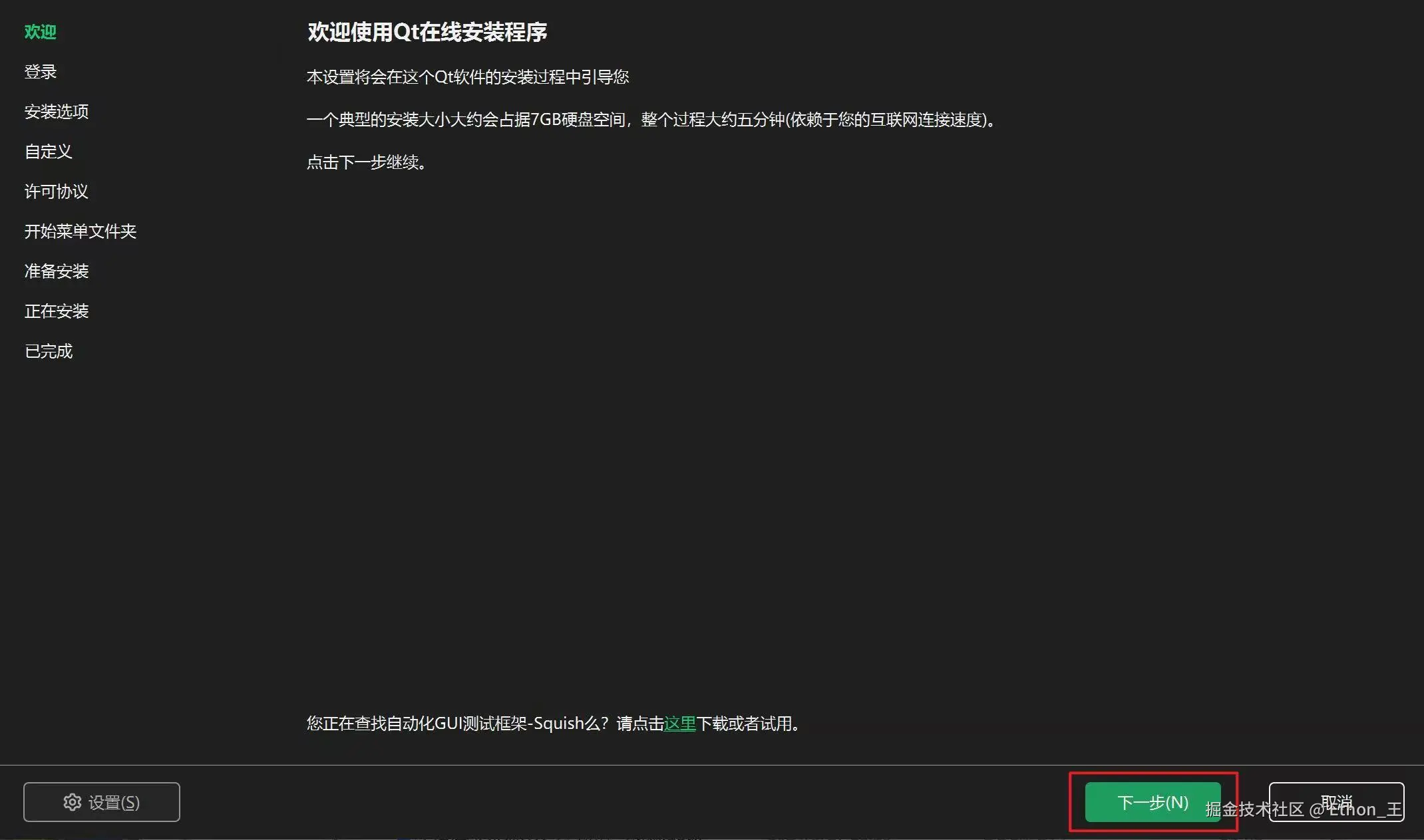
之后,会提示登录Qt账户,没有账户点击"注册",注册一个就可以了。
点击"提交"。
看到如下界面
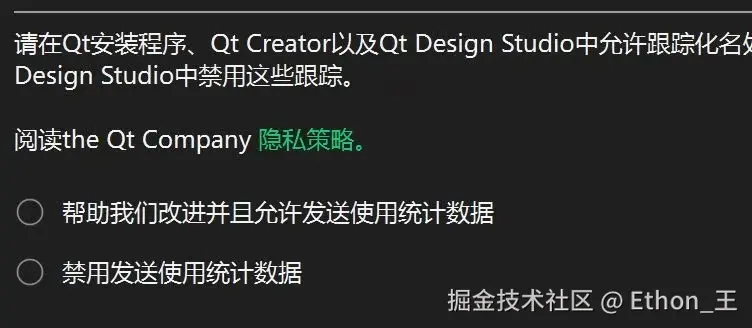
按照自己想法选择即可,点击"下一步";看到这里,由于我们是个人使用,这样选择即可。
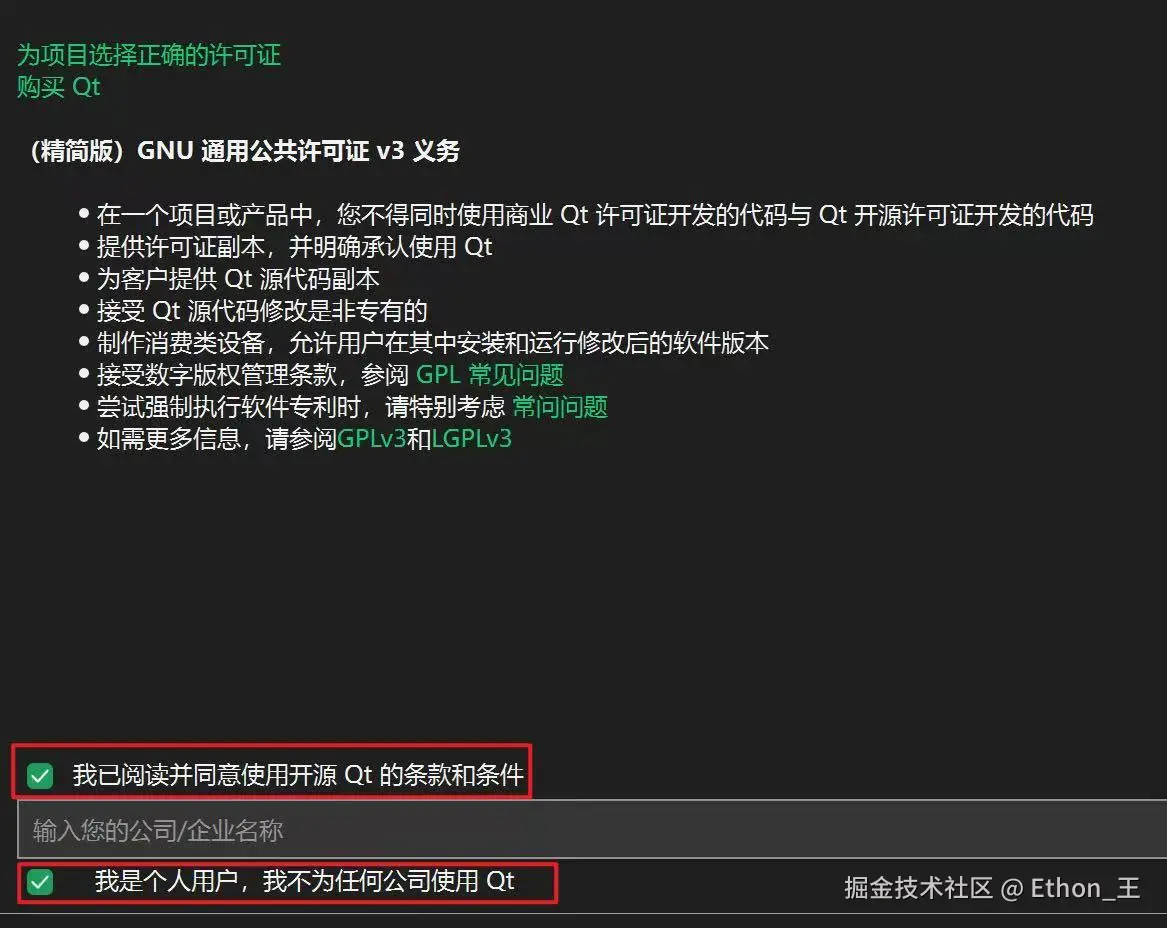
点击"下一步" 在这里,设置自己安装目录、选择安装的包,如果磁盘空间很大,可以选择图示。 
这里选择自定义安装。
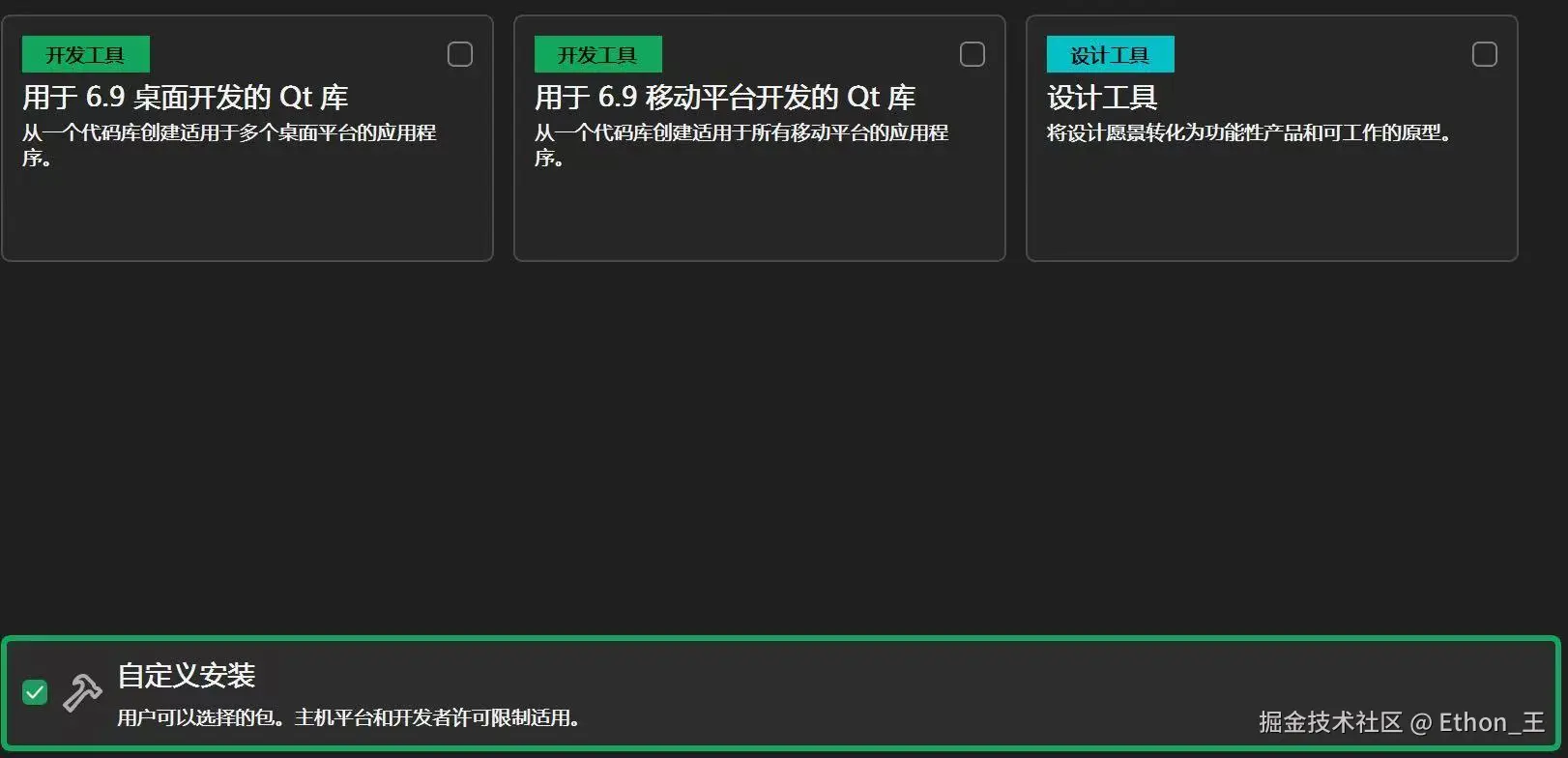
点击"下一步"
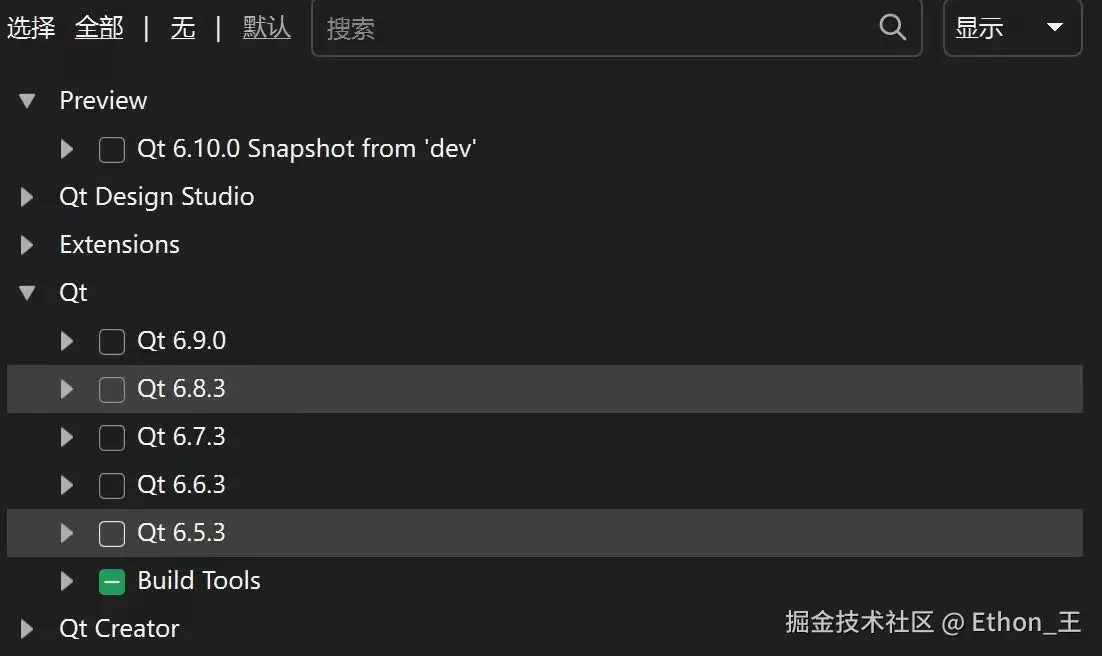
如果你需要下载历史版本,选择"显示",勾选"Archive"即可

接下来就按需选配即可,图示为例选择即可满足日常所需
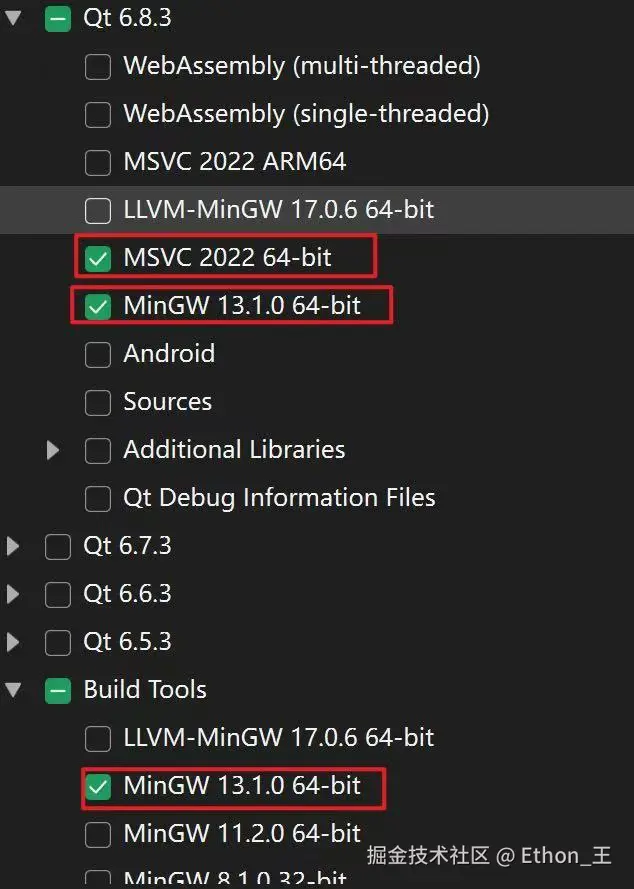
由于后续需要使用VS所以这里勾选MSVC 2022,如果你的电脑处理器是ARM64架构,选择对应版本即可,在Build Tools中MinGW版本一定要与选择的Qt版本对应。接着勾选以下内容
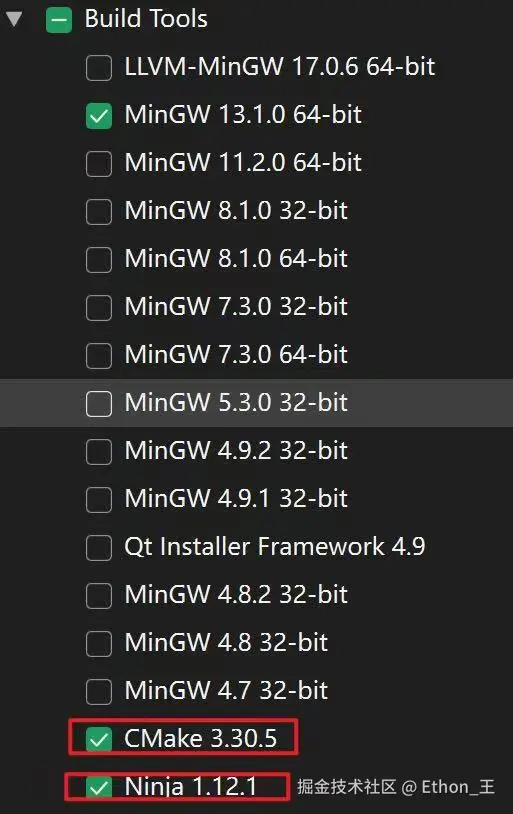
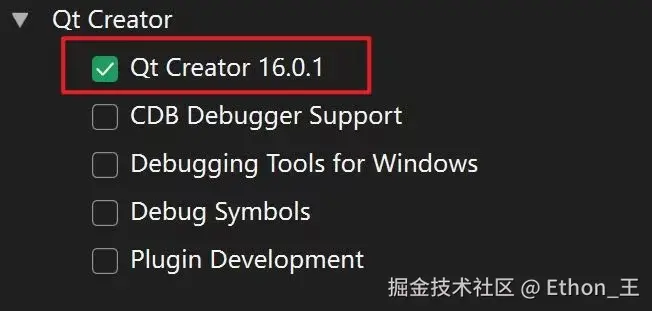
选择完毕,接下来,一路点击"下一步"即可安装。
如果后续需要安装其他版本或选配其他配置,可以这么做:
找到当前Qt安装目录,从当前目录进入cmd,找到当前目录下MaintenanceTool.exe
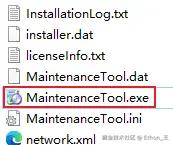
找到之前安装的镜像网站,按图示输入即可

按下回车,进入Qt维护工具,单击"下一步"
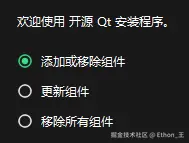
这里需要先更新现有组件,之后再按需添加新组件即可。
如果你希望后续能够在Visual studio下调试,这样选择就可以了:
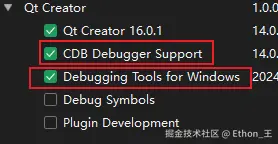
Visual Studio集成Qt
如果你更习惯使用Visual Studio,也可以安装Visual Studio的Qt插件(如"Qt Visual Studio Tools"),当然前提是你已经安装了Qt。下面演示安装步骤:
打开VS,选择"扩展",点击管理扩展:
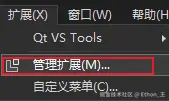
搜索Qt Visual Studio Tools,找到图示内容,点击安装即可:
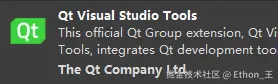
如果你无法从VS去正常安装,点击该插件,右侧点击"在浏览器中查看"

之后选择"Download"
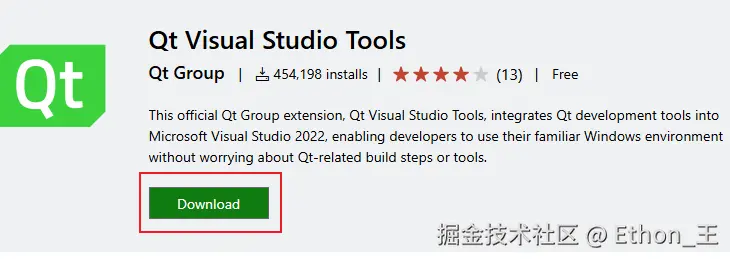
下载完成,你会看到这个文件

双击安装即可
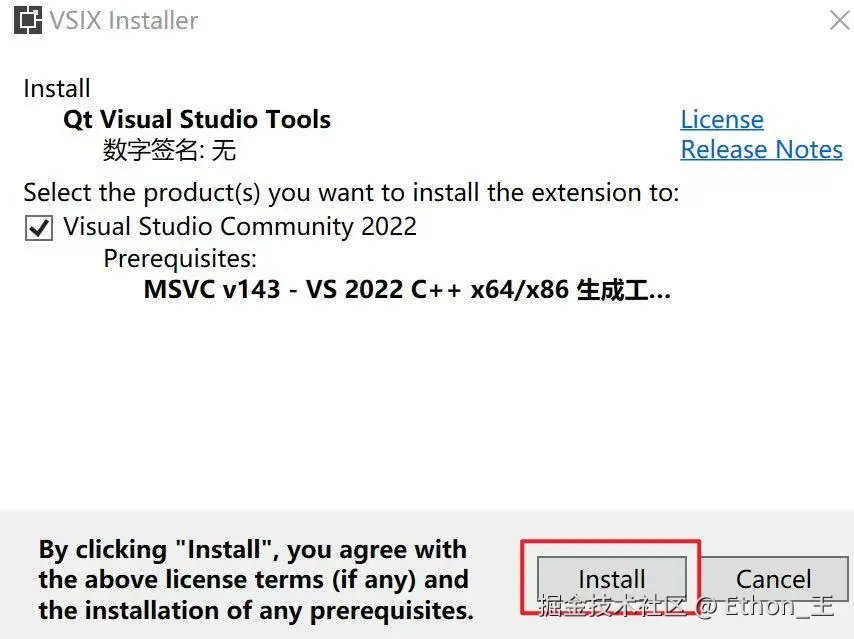
3. Qt简单示例
创建第一个Qt项目
下面用 Qt Creator 创建一个最简单的窗口程序。
打开Qt Creator,点击创建新项目,按图示选择
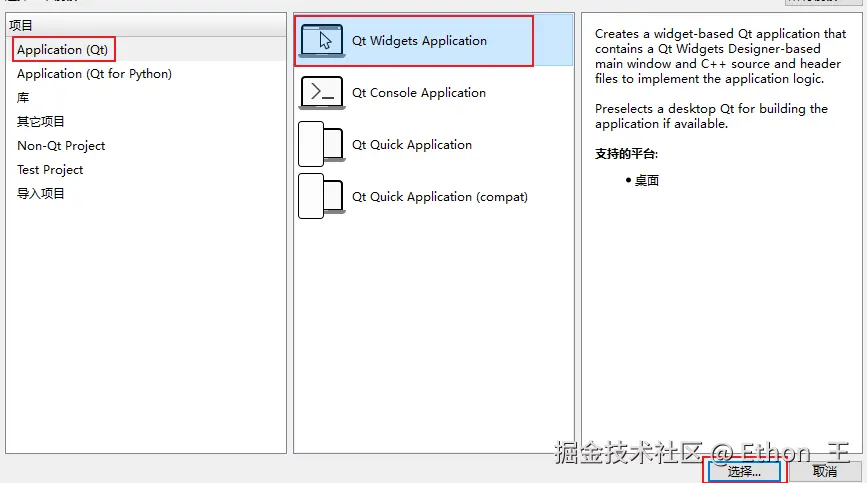
点击"选择",给项目输入名称与路径,单击"下一步",这里先选择qmake构建,后续会用CMake。

点击"下一步",这里我们先选QDialog,勾选Generate form创建ui来演示最简单的项目。
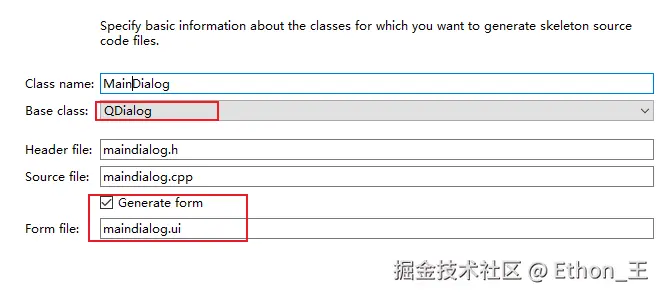
默认点击"下一步",到选择构建套件,这里选择MinGW
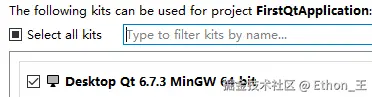
默认"下一步"即可创建。初始项目如图所示
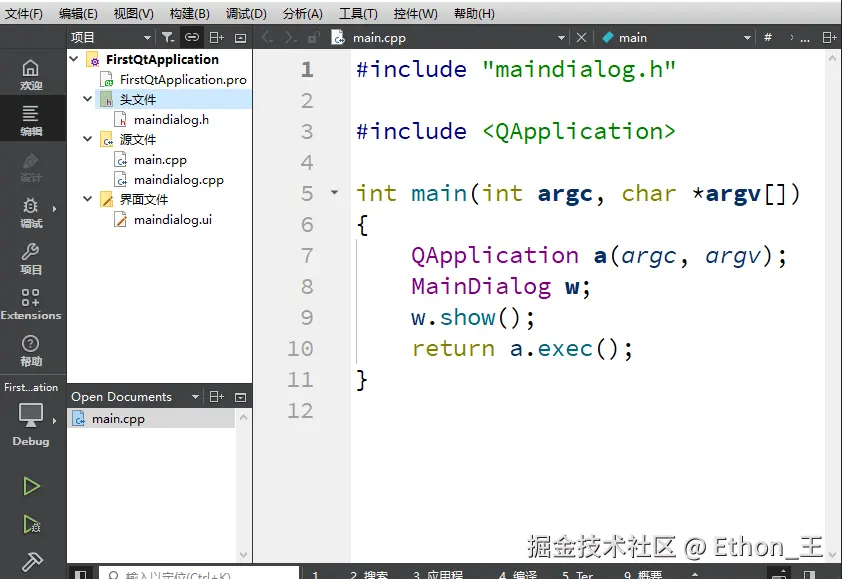
点击绿色三角即可运行
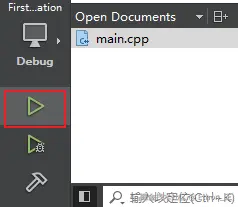
这就是初始界面
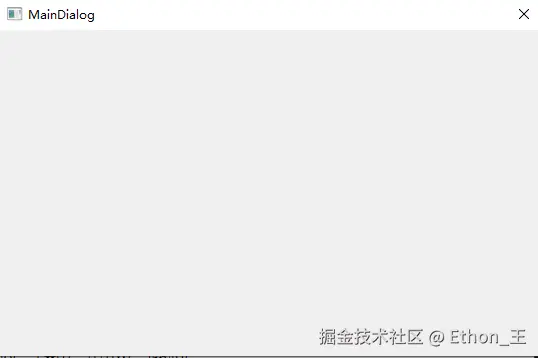
编辑代码
在初始界面中有两个.cpp文件,我们选择dialog.cpp,在其中编辑简单的内容
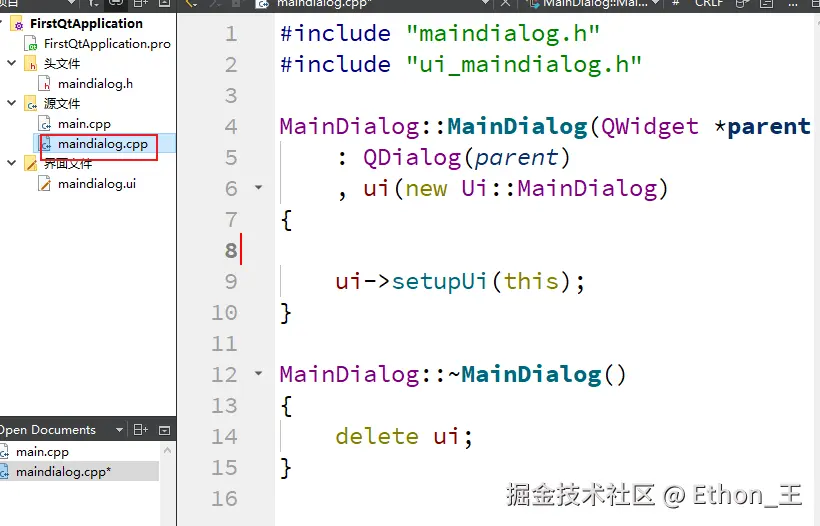
cpp
MainDialog::MainDialog(QWidget *parent)
: QDialog(parent)
, ui(new Ui::MainDialog)
{
ui->setupUi(this);
//设置窗口标题内容
this->setWindowTitle("这是第一个Qt程序");
//设置窗口初始大小
this->setFixedSize(400,300);
}运行与效果预览
编辑完成按Ctrl+Shift+S保存,运行项目:
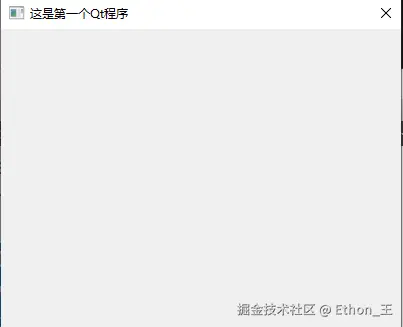
至此,一个非常简单的项目就完成了。
4.附录
VS中正常使用Qt Designer
第一次使用VS创建Qt项目,如果要打开UI文件,你可能遇到下面的问题
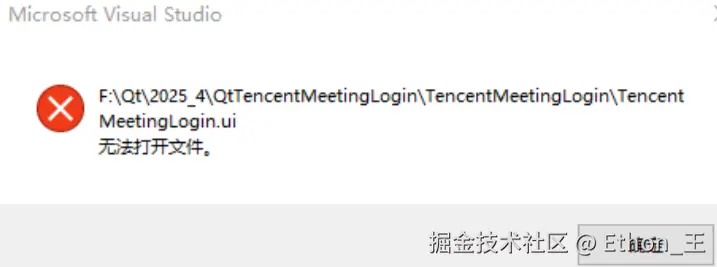
这是因为当你要打开UI文件,VS默认使用自己的 Designer,如果你不能正常打开编辑文件,就需要更换VS的 Designer,将本机安装的Qt Designer配置进去。下面是操作步骤:
右键UI文件,选择打开方式
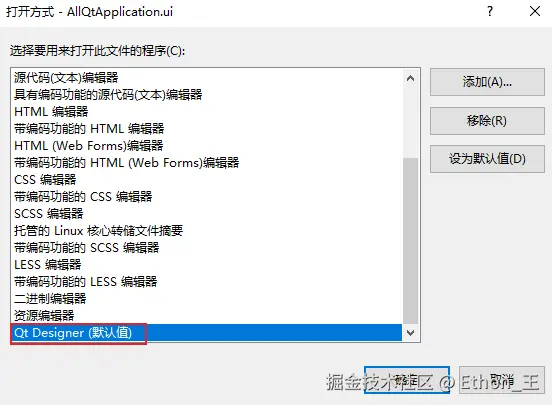
选择"添加",将我们安装Qt Designer.exe路径添加进来
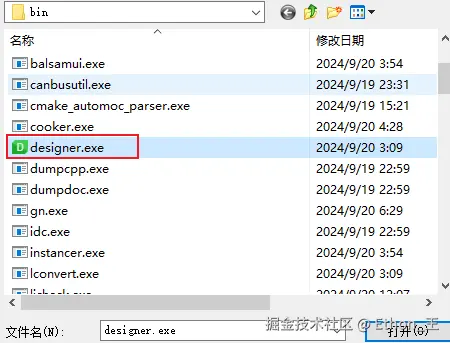
点击"打开",再点击"确定",将新添加的Designer设为默认值,这样就可以正常使用了
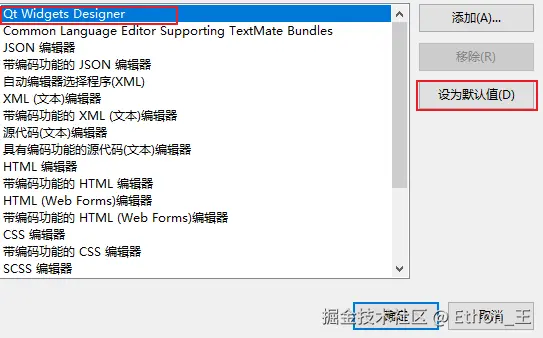
中文乱码问题
有时候当你从Qt或其他编译器复制一段带中文的代码,你可能会在运行时发现,其显示内容为乱码。这是由于不同IDE采用的编码方式不同,所导致的,如Qt Creator使用的是utf-8,VS使用GB2312,所以我们需要将编码设为一致,下面是操作步骤:
在VS界面选择"工具"选择"自定义"
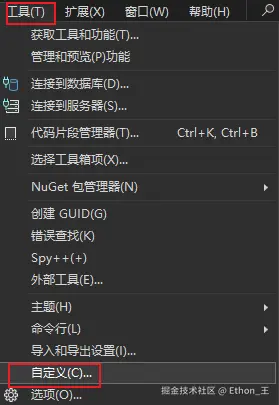
选择"命令"-->"文件"-->"添加命令"
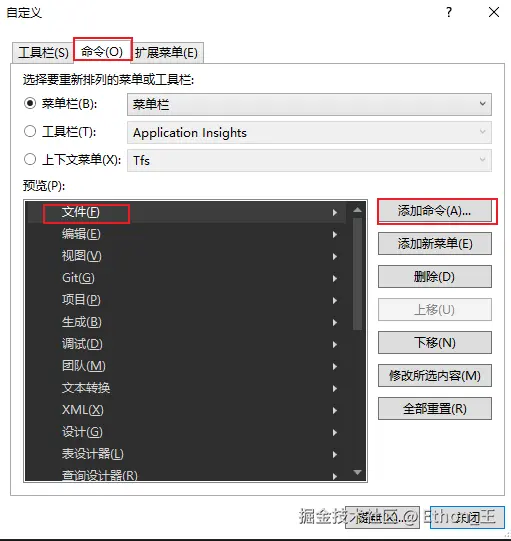
找到"文件",右侧选择"高级保存选项",单击"确定"
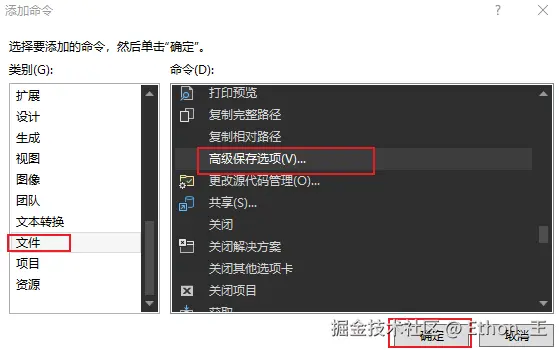
回到VS界面,点击"高级保存选项",如果没在界面上,点击"文件",选择"高级保存选项",将编码改为UTF-8即可
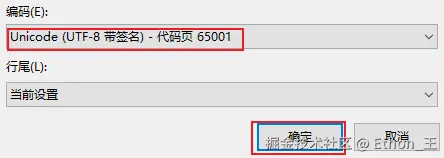
保存之后,重新运行项目,乱码问题解决。
5.总结
本文从 Qt 简单介绍、安装配置,到实际示例操作,最后补充了在 Visual Studio 中使用 Qt Designer 以及中文乱码问题的解决方案。希望通过这一篇文章,能够帮助初学者快速上手 Qt 开发,搭建起属于自己的第一个 Qt 项目。